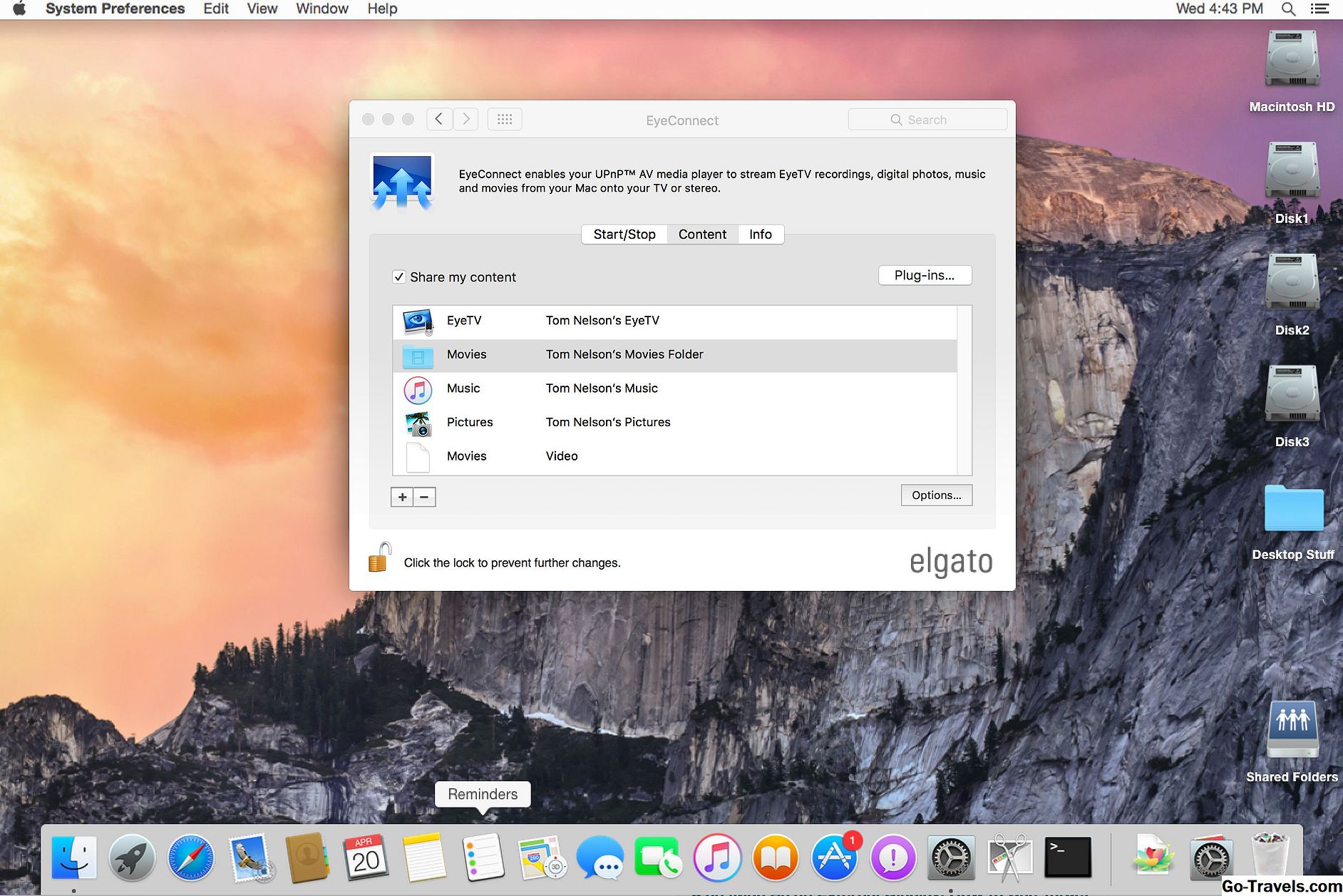Winkeyfinder és un programa gratuït i fàcil d'utilitzar que trobarà les claus de producte de Windows i Office (de vegades anomenades números de sèrie). Necessiteu la clau de producte original que vingui amb la vostra compra de Windows abans de tornar a instal·lar Windows.
Winkeyfinder funciona per a gairebé tots els sistemes operatius de Windows com Windows 8, Windows 7, Windows Vista i Windows XP (no Windows 10).
Nota: Les instruccions detallades que hem muntat aquí us guiaran durant tot el procés d'ús de Winkeyfinder per localitzar la clau de producte perduda de Microsoft Office i / o Microsoft Windows, així que no dubteu a fer-vos un cop d'ull al tutorial complet abans de començar.
Visiteu el lloc web Winkeyfinder

Winkeyfinder és un programa de programari gratuït que troba les claus del producte, de manera que el primer que heu de fer és visitar el lloc web de Winkeyfinder perquè pugueu descarregar el programa.
Winkeyfinder és un programa completament gratuït i no s'haurà de carregar una tarifa per descarregar-la o utilitzar-la.
Continueu llegint a continuació
02 de 07Baixeu Winkeyfinder

Feu clic Descarregar Win Keyfinder 2.0 Finalcom es veu a la part superior d'aquesta pàgina. Això us portarà a la pàgina de baixada de la versió més recent del programa.
Feu clic a la taronjaDescarregar win keyfinder 2.0 Final botó per descarregar l'última versió de Winkeyfinder.
Continueu llegint a continuació
03 de 07Deseu el fitxer ZIP al vostre ordinador

Després de fer clic a l'enllaç de baixada, Winkeyfinder començarà a descarregar. La descàrrega té la forma d'un fitxer ZIP anomenat wkpf2.zip.
Si se us sol·licita, trieu Desa, Desa al disc, o Descarrega l'arxiu - el vostre navegador web podria fer-ho de manera diferent. Deseu el fitxer a l'escriptori o a una altra ubicació que sigui fàcil de localitzar. No trieu obrir el fitxer.
El fitxer ZIP Winkeyfinder és petit … molt petit. Fins i tot si teniu una connexió molt lenta, la descàrrega no pot trigar més de diversos segons.
Nota: La captura de pantalla de dalt mostra el procés de descàrrega de Winkeyfinder quan es baixa utilitzant el navegador Google Chrome a Windows 8. Si esteu descarregant en una versió diferent de Windows o esteu utilitzant un navegador diferent de Chrome, probablement l'indicador de progrés de la baixada es mostrarà diferent.
04 de 07Extraieu el programa des del fitxer ZIP de Winkeyfinder

Obriu el fitxer ZIP de Winkeyfinder després de completar la baixada.
Nota: Els fitxers ZIP són fitxers solts que contenen versions comprimides d'un o més fitxers. Per poder utilitzar els fitxers que conté el fitxer ZIP, el ZIP no s'ha de descomprimir. Hi ha diversos programes que descomprimeixen els fitxers (com ara 7-Zip) i pot haver-hi un o més d'ells instal·lats. Per això, és possible que hàgiu de seguir passos lleugerament diferents per "descomprimir" el fitxer ZIP de Winkeyfinder.
Si no teniu instal·lat un programa de descomprimiment, una funció d'extracció ZIP incorporada a Windows us demanarà que extregui el fitxer que conté el fitxer ZIP a una carpeta nova. Seguiu les instruccions que s'indiquen per completar l'extracció del fitxer.
Continueu llegint a continuació
05 de 07Executeu el programa Winkeyfinder

Després d'extreure el fitxer ZIP Winkeyfinder a una carpeta, obriu la carpeta per veure el contingut.
Només heu de veure dos fitxers: WinKeyFinder.exe i Notes de llançament.txt . Feu doble clic WinKeyFinder.exe per executar Winkeyfinder.
Winkeyfinder no s'instal·la a la vostra PC: simplement s'executa a partir d'aquest únic fitxer. Si teniu problemes per localitzar el fitxer, és el que té la icona de la tecla groga gran com es mostra a la captura de pantalla de dalt.
Nota: La imatge de dalt mostra el que apareix a la carpeta amb el fitxer d'aplicació Winkeyfinder extret a Windows 8. Si esteu utilitzant un sistema operatiu Windows diferent, és possible que la vostra carpeta no tingui el mateix aspecte.
06 de 07Consulteu la vostra clau de producte de Windows

Winkeyfinder troba immediatament i mostra la clau del producte a la instal·lació del sistema operatiu de Windows.
La PC usada en el nostre exemple tenia Windows 8.1 instal·lat. Hem amagat la clau del producte, però podeu veure que Winkeyfinder la va trobar sense cap problema.
Si teniu instal·lat un programa de Microsoft Office, podeu fer clic MS Office per mostrar aquesta clau de producte.
Si utilitzeu Windows XP, podeu canviar la vostra clau de producte fent clic Canvia la clau situat sota la pantalla de la clau del producte. Si preferiu no confiar en un programa gratuït per canviar la vostra clau de producte, podeu canviar la vostra clau de producte de Windows XP manualment fent alguns canvis de registre.
Continueu llegint a continuació
07 de 07Documentar les vostres claus del producte trobat
Un cop hagueu trobat les claus del producte per a Microsoft Windows i Microsoft Office, imprimiu-les i conserveu-les en algun lloc segur. No cal passar aquest procés dues vegades.
Podeu exportar els resultats a un fitxer de text a través delInici> Desa la informació. opció. O bé, useu elCopia botó per copiar la clau del producte al porta-retalls perquè pugueu enganxar-lo a qualsevol lloc que vulgueu.
Consell: Tens problemes per utilitzar Keyfinder o no heu trobat la vostra clau de producte? Proveu amb un altre programa de cerca de claus de productes gratuïts. Winkeyfinder és excel·lent, però si no funciona com vostès esperaven, no té gaire ús. Un altre programa de cerca gratuïta de claus podria fer el truc.